|
|
Outlook 2010でフォルダーの並びを変更する方法 | ||
Outlook 2010でフォルダーの並びを変更する方法 |
Q&A番号:012750 更新日:2019/01/25
|
Q&A番号:012750 更新日:2019/01/25 |
 | Outlook 2010で、フォルダーの並びを変更する方法について教えてください。 |
 | 受信トレイのフォルダーは自動で名前順に並べられるため、好みの並び順に変更したい場合は、フォルダー名の先頭に数字やアルファベットなどを付けると、その順番にフォルダーが並び替わります。 |
受信トレイのフォルダーは自動で名前順に並べられるため、好みの並び順に変更したい場合は、フォルダー名の先頭に数字やアルファベットなどを付けると、その順番にフォルダーが並び替わります。
はじめに
Outlook 2010では、受信トレイの中に作成されたフォルダーは、常に名前順に表示されるように設定されています。
そのため、フォルダーの並びを変更したい場合は、フォルダー名を変更して並び順を調整する必要があります。
フォルダー名の先頭に数字やアルファベットなどを入力することで、その順番にフォルダーを並べ替えることができます。
例:フォルダー名の先頭に番号を付けると、その番号の順にフォルダーが並び替わる
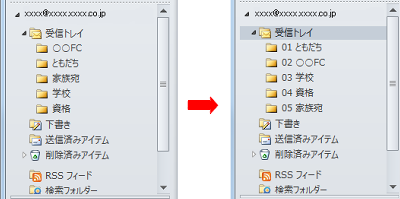
操作手順
Outlook 2010でフォルダーの並びを変更するには、以下の操作手順を行ってください。
画面左下のナビゲーションウィンドウから「メール」をクリックします。
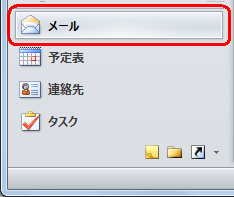
並び方を変更したいフォルダーを右クリックし、表示された一覧から「フォルダー名の変更」をクリックします。
ここでは例として、「ともだち」フォルダーを一番上に並べ替えます。
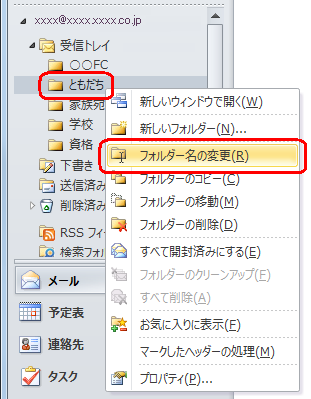
フォルダー名を「01 ともだち」に変更し、キーボードの「Enter」キーを押します。
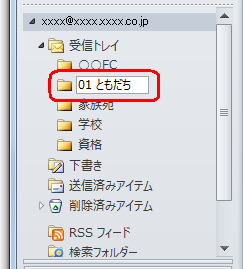
名前が変更できたことを確認して、ほかのフォルダー名も同じ方法で変更します。
以上で操作完了です。
フォルダーの並びが好みの順番に変更されたことを確認してください。
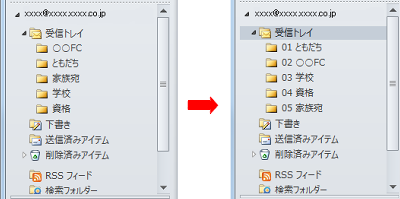
|
|
|


 Outlookでフォルダーの並びを変更する方法
Outlookでフォルダーの並びを変更する方法








